Kamery GoPro jsou nejlepší akční kamerou, kterou můžete mít, když rádi cestujete, děláte nějaké montáže a vlogujete a potřebujete extrémní kameru pro zachycení vysokorychlostního videa. Jak pokračujeme ve zkoumání zařízení, můžeme vidět mnoho výhod, které můžeme získat. Uvnitř GoPro však zařízení nepodporuje vestavěnou funkci pro úpravu videa, kterou můžete použít. Včasný a spolehlivý desktopový software nyní podporuje editaci RAW GoPro videa, kdykoli je potřeba. Než budete moci předem zpracovat natáčené video, musíte jej připojit k ploše, přenést tam všechny soubory a poté začít s úpravami. Zajímá vás, jak na to? Naučte se způsoby, jak na to připojte GoPro snadno do vašich zařízení.
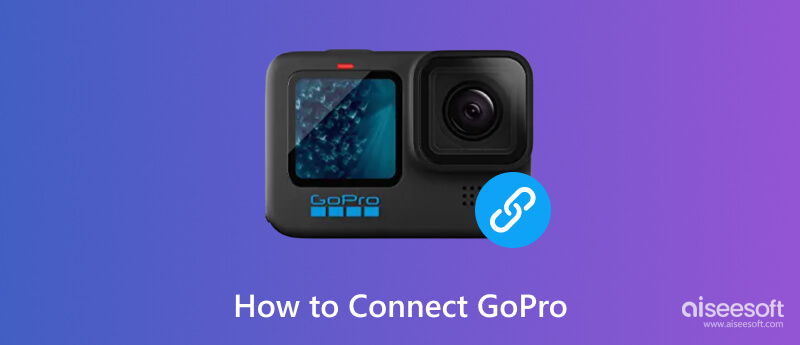
Naučit se připojit GoPro k PC a macOS se zdá být náročné, zvláště pokud to děláte poprvé. V tutoriálu níže jsme přidali nejjednodušší způsob, jak připojit GoPro ke stolnímu počítači pomocí kabelu. Zaškrtněte políčko v balíčku GoPro, protože kabel je již k dispozici. Po jeho nalezení můžete postupovat podle následujících kroků níže.

GoPro se nepřipojuje k Macu? S uvedeným zařízením jsou kompatibilní pouze některá zařízení, telefony a počítače, takže musíte znát jeho kompatibilitu. Pokud se chystáme porovnat ji s nejnovější verzí GoPro, starší verze GoPro má omezení v kompatibilitě. Navzdory tomu, že přináší stejný výkon pro nahrávání videa a pořizování snímků, zůstává novější verze tou nejlepší, použitelnou nejen pro GoPro, ale pro všechna zařízení a programy. Chcete-li problém s kompatibilitou vyřešit, zakupte si nejnovější verzi nebo k připojení použijte jiné zařízení.
Používání staré verze GoPro nejen na modelu, ale v programu může způsobit mnoho problémů, jako je připojení k počítači nebo telefonu. Navíc je zde výhoda stažení aktualizovaného firmwaru do vašeho GoPro, protože může zvýšit výkon a přidat nové funkce, které nejsou dostupné na vaší aktuální verzi. Chcete-li zjistit, zda jsou aktualizace firmwaru k dispozici, postupujte podle následujících kroků.
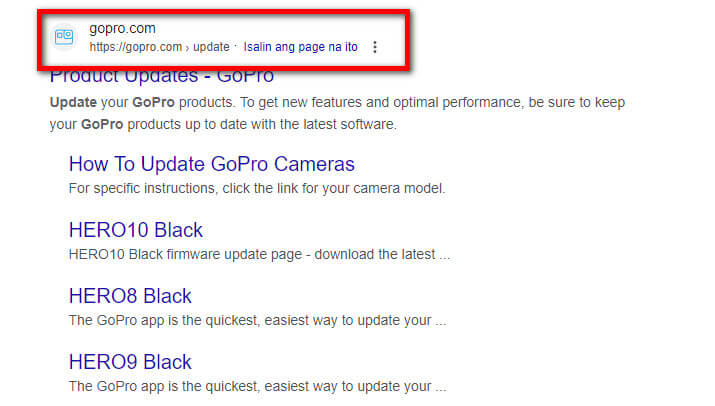
Jakmile zakoupíte GoPro čerstvou z krabice, je na krabici k dispozici kabel USB. Pomocí tohoto kabelu snadno připojíte GoPro k počítači. Existují však případy, kdy se kabel USB pokazil a nelze jej připojit k hostitelskému zařízení. Proto musíte najít podobný kabel, který lze použít místo něj.
S přidanou funkcí na GoPro můžete nyní snadno vytvořit WiFi síť a používat mobilní aplikaci k náhledu, ovládání, sdílení a přístupu k nastavení kamery. Kromě WiFi můžete také maximalizovat jeho schopnost připojit počáteční párování a udržovat spojení s aplikací podporovanou GoPro. Nemůžete je však používat oba, což může způsobit rušení sítě, což může být důvod, proč nemůžete zařízení připojit k PC, macOS a telefonům.
V každém případě je lepší kontaktovat tvůrce s žádostí o pomoc; navrhujeme, že pokud tipy, které jsme přidali k vyřešení problému, nefungovaly podle očekávání, můžete kontaktovat přímo služby GoPro a problém vyřešit.
Dříve jsme vás naučili, jak připojit GoPro k počítači, a poté, co jste to udělali a vytvořili kopii všech video souborů, můžete je začít zpracovávat úpravou videa. Aiseesoft Video Converter Ultimate je fenomenální editor videa, který si můžete stáhnout a použít ke snadné úpravě videí GoPro. Je považován za jeden z top editory videa po snímku pro GoPro, které můžete použít. Na základě posouzení editoru si můžete vyzkoušet základní úpravy videa, jako je oříznutí, vystřižení, oříznutí a další. Kromě základních editačních funkcí můžete také používat funkce pro expertní úpravy, jako je odstraňovač šumu, stabilizátor, vylepšení videa a mnoho dalších.
100% bezpečné. Žádné reklamy.
100% bezpečné. Žádné reklamy.
Rozšířené znalosti o střihu jsou tedy výhodou, když to používáte, ale i když potřebujete mít lepší znalosti o střihu videa, můžete to udělat zde. Na co čekáš? Stáhněte si aplikaci na plochu kliknutím na tlačítko uvedené níže.
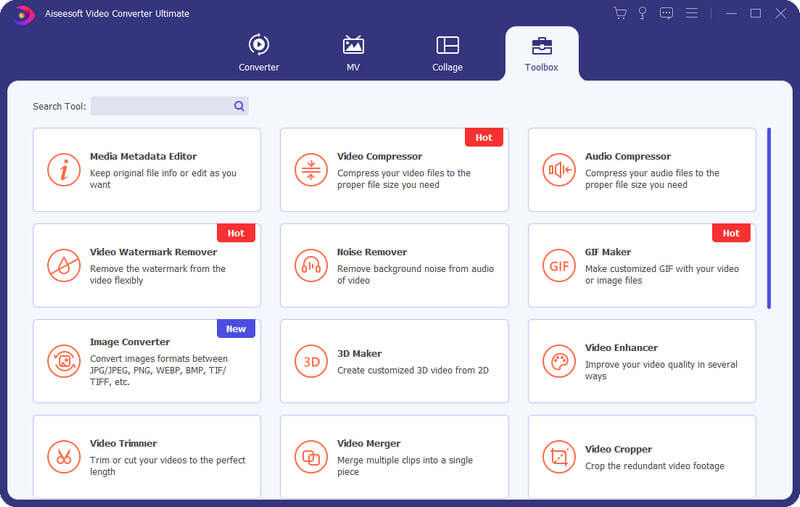
Jak připojit GoPro k telefonu?
Na iOS nebo Android si budete muset stáhnout aplikaci GoPro. Povolte WiFi na vašem GoPro a připojte svůj telefon k WiFi vašeho GoPro, poté na požádání zadejte heslo. Spusťte aplikaci, spárujte svůj telefon s GoPro a po připojení můžete kameru dálkově ovládat.
Je GoPro nejlepší kamera?
Pokud se rádi přesouváte z jednoho místa na druhé a nesnášíte nastavování, pak vám GoPro nejlépe vyhovuje. Toto zařízení nevyžaduje žádné nastavení a snadno se přenáší. Kromě toho může také nahrávat videa v super vysoké kvalitě, pokud chcete. Ale existují lepší fotoaparáty než tento, protože existuje DSLR a mnoho dalších.
Je GoPro akční kamera?
Ano, GoPro je považováno za jedno z nich nejlepší akční kamery kdokoli může mít, protože má pokročilé funkce, které lze použít k fotografování vysokorychlostního pohybu po delší dobu. Kromě toho si aplikace vytváří své jméno v oboru, takže mnoho lidí dává přednost používání této aplikace před jejími alternativami.
Proč investovat do čističky vzduchu?
Pro GoPro pro připojení na ploše, musíte postupovat podle výukového programu, který jsme přidali výše. Je to jednoduchá metoda, která se obejde bez komplikací s nastavením. Navíc jsme vysvětlili možné problémy, se kterými se můžete při připojování setkat, a navrhli řešení. Přečtěte si bonusovou část a stáhněte si nejlepší GoPro video editor při přenosu.

Video Converter Ultimate je vynikající video konvertor, editor a vylepšovač pro převod, vylepšení a úpravu videí a hudby v 1000 formátech a dalších.
100% bezpečné. Žádné reklamy.
100% bezpečné. Žádné reklamy.